आउटलुक में काम के घंटे/दिन/सप्ताह को कैसे परिभाषित करें और बदलें?
माइक्रोसॉफ्ट आउटलुक में, सामान्य शेड्यूल समय प्रत्येक सप्ताह सोमवार से शुक्रवार तक और सुबह 8:00 बजे से शाम 5:00 बजे तक है। डिफ़ॉल्ट रूप से प्रत्येक कार्यदिवस। यह शेड्यूल समय अधिकांश उपयोगकर्ताओं के लिए उपयुक्त है।

हालाँकि, कुछ मामलों में आप शिफ्ट में काम कर सकते हैं, या आपको शनिवार और रविवार को काम करना होगा। बेशक आप स्क्रॉलबार को खींच सकते हैं और वह कार्य अवधि दिखा सकते हैं जो हर बार आपके लिए उपयुक्त हो।
यहां हम आपको माइक्रोसॉफ्ट आउटलुक में काम के घंटे और कार्य सप्ताह को आसानी से बदलने की एक ट्रिक प्रदान करेंगे, जिससे माइक्रोसॉफ्ट आउटलुक स्क्रॉलबार को खींचे बिना आपके काम के घंटे और सप्ताह के दिनों को स्वचालित रूप से दिखाएगा।
आउटलुक 2010 और 2013 में कार्य के घंटे और कार्य सप्ताह बदलें
आउटलुक 2007 में कार्य के घंटे और कार्य सप्ताह बदलें
- के साथ ईमेल स्वचालित करें ऑटो सीसी/बीसीसी, ऑटो फ़ॉरवर्ड नियमों के अनुसार; भेजना स्व उत्तर (कार्यालय से बाहर) एक्सचेंज सर्वर की आवश्यकता के बिना...
- जैसे अनुस्मारक प्राप्त करें बीसीसी चेतावनी जब आप बीसीसी सूची में हों तब सभी को उत्तर देते समय, और अनुलग्नक गुम होने पर याद दिलाएँ भूले हुए अनुलग्नकों के लिए...
- के साथ ईमेल दक्षता में सुधार करें उत्तर (सभी) संलग्नक के साथ, हस्ताक्षर या विषय में स्वतः अभिवादन या दिनांक और समय जोड़ें, एकाधिक ईमेल का उत्तर दें...
- के साथ ईमेलिंग को सुव्यवस्थित करें ईमेल याद करें, अनुलग्नक उपकरण (सभी को संपीड़ित करें, स्वचालित रूप से सभी को सहेजें...), डुप्लिकेट निकालें, तथा त्वरित रिपोर्ट...
 आउटलुक 2010 और 2013 में कार्य के घंटे और कार्य सप्ताह बदलें
आउटलुक 2010 और 2013 में कार्य के घंटे और कार्य सप्ताह बदलें
पहला भाग आपको Microsoft Outlook 2010 और 2013 में कार्य के घंटे और कार्य सप्ताह को बदलने का तरीका दिखाना है।
चरण 1: इस पर क्लिक करें पट्टिका > ऑप्शंस.
चरण 2: आउटलुक विकल्प संवाद बॉक्स में, कृपया क्लिक करें कैलेंडर बाईं पट्टी में.
चरण 3: इस पर जाएं काम का समय खंड:

काम के घंटे बदलने के लिए कृपया समय बदलें समय शुरू: बॉक्स और अंत समय: डिब्बा।
उदाहरण के लिए, आपके काम का समय दोपहर 1:00 बजे से है। रात्रि 10:00 बजे तक, कृपया दोपहर 1:00 बजे का चयन करें। में समय शुरू: बॉक्स, और रात्रि 10:00 बजे का चयन करें। में अंत समय: डिब्बा।
कार्य सप्ताह बदलें
कार्य सप्ताह बदलने के लिए, कृपया उन कार्यदिवसों को जांचें जिन पर आप काम करते हैं, और जिन कार्यदिवसों पर आप काम नहीं करते हैं उन्हें अनचेक करें। कार्य सप्ताह अनुभाग।
मान लीजिए कि आपके कार्य दिवस सोमवार, बुधवार और शुक्रवार हैं, कृपया सोम, बुध और शुक्रवार को जांचें, और सूर्य, सत्य, गुरु और शनि को अनचेक करें।
चरण 4: इस पर क्लिक करें OK बटन.
फिर जब आप क्लिक करेंगे कैलेंडर नेविगेशन फलक में, यह आपके कार्य के घंटे और कार्य सप्ताह को स्वचालित रूप से दिखाएगा। निम्नलिखित स्क्रीन शॉट देखें:

नोट: जब आप व्यू मोड में अपना कैलेंडर देख रहे होंगे तो कस्टम कार्य घंटे और कार्य सप्ताह स्वचालित रूप से प्रदर्शित होंगे दिन, कार्य सप्ताहया, शेड्यूल देखें.
 आउटलुक 2007 में कार्य के घंटे और कार्य सप्ताह बदलें
आउटलुक 2007 में कार्य के घंटे और कार्य सप्ताह बदलें
Microsoft Outlook 2007 के क्लासिक दृश्य में, आप निम्न चरणों के साथ कार्य के घंटे और कार्य सप्ताह को बदल सकते हैं:
चरण 1: इस पर क्लिक करें टूल्स > ऑप्शंस.
चरण 2: विकल्प संवाद बॉक्स में, कृपया क्लिक करें कैलेंडर विकल्प पर बटन पसंद टैब.

चरण 3: कैलेंडर विकल्प संवाद बॉक्स में, पर जाएँ कैलेंडर कार्य सप्ताह अनुभाग, आप कार्य के घंटे और कार्य सप्ताह को बदल सकते हैं उसी विधि के बारे में हमने आउटलुक 2010 में बात की थी.
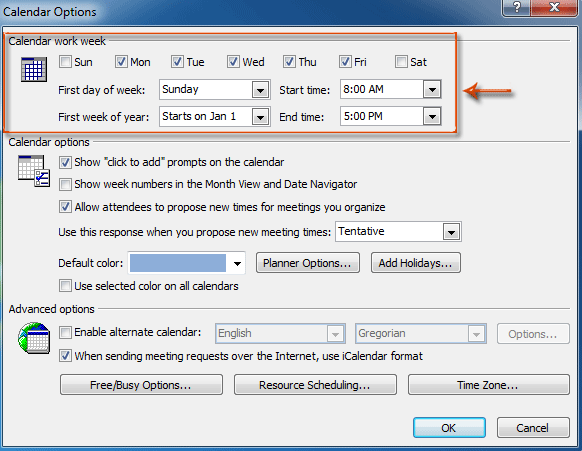
चरण 4: क्लिक करें OK प्रत्येक संवाद बॉक्स में बटन.
सर्वोत्तम कार्यालय उत्पादकता उपकरण
आउटलुक के लिए कुटूल - आपके आउटलुक को सुपरचार्ज करने के लिए 100 से अधिक शक्तिशाली सुविधाएँ
🤖 एआई मेल सहायक: एआई जादू के साथ त्वरित प्रो ईमेल - प्रतिभाशाली उत्तरों के लिए एक-क्लिक, सही टोन, बहुभाषी महारत। ईमेलिंग को सहजता से रूपांतरित करें! ...
📧 ईमेल स्वचालन: कार्यालय से बाहर (POP और IMAP के लिए उपलब्ध) / ईमेल भेजने का शेड्यूल करें / ईमेल भेजते समय नियमों के अनुसार ऑटो सीसी/बीसीसी / स्वतः अग्रेषित (उन्नत नियम) / स्वतः ग्रीटिंग जोड़ें / बहु-प्राप्तकर्ता ईमेल को स्वचालित रूप से अलग-अलग संदेशों में विभाजित करें ...
📨 ईमेल प्रबंधन: आसानी से ईमेल याद रखें / विषयों और अन्य लोगों द्वारा घोटाले वाले ईमेल को ब्लॉक करें / डुप्लिकेट ईमेल हटाएँ / उन्नत खोज / फ़ोल्डरों को समेकित करें ...
📁 अनुलग्नक प्रो: बैच सहेजें / बैच अलग करना / बैच संपीड़न / ऑटो सहेजें / ऑटो डिटैच / ऑटो कंप्रेस ...
🌟 इंटरफ़ेस जादू: 😊अधिक सुंदर और शानदार इमोजी / टैब्ड व्यू के साथ अपनी आउटलुक उत्पादकता बढ़ाएँ / आउटलुक को बंद करने के बजाय छोटा करें ...
???? एक-क्लिक चमत्कार: आने वाले अनुलग्नकों के साथ सभी को उत्तर दें / फ़िशिंग-रोधी ईमेल / 🕘प्रेषक का समय क्षेत्र दिखाएं ...
👩🏼🤝👩🏻 संपर्क एवं कैलेंडर: बैच चयनित ईमेल से संपर्क जोड़ें / किसी संपर्क समूह को अलग-अलग समूहों में विभाजित करें / जन्मदिन अनुस्मारक हटाएँ ...
के ऊपर 100 सुविधाएँ आपके अन्वेषण की प्रतीक्षा करें! अधिक जानने के लिए यहां क्लिक करें।

